Bagaimana cara menampilkan Januari (nama bulan) jika sel dimulai dengan 1 (angka) di Excel?
Mungkin dalam beberapa kasus khusus, Anda mungkin ingin menampilkan sel sebagai Januari jika diawali dengan 1. Misalnya, ada daftar tanggal yang ditampilkan sebagai hh / bb / tt, dan Anda ingin mengubah semua tanggal menjadi nama bulan seperti di bawah ini tangkapan layar ditampilkan.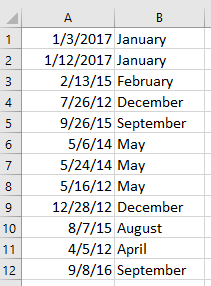
Tampilkan nama bulan dengan rumus
Tampilkan nama bulan dengan Kutools for Excel![]()
Tampilkan nama bulan dengan rumus
Berikut adalah beberapa rumus yang dapat mengubah tanggal menjadi nama bulan di Excel.
Pilih sel kosong, ketikkan salah satu rumus di bawah ini, dan tekan Memasukkan kunci untuk mendapatkan nama bulan. Jika Anda perlu, seret gagang IsiOtomatis ke sel yang perlu menerapkan rumus ini.
=IF(MONTH(A1)=1,"January",IF(MONTH(A1)=2,"February",IF(MONTH(A1)=3,"March",IF(MONTH(A1)=4,"April",IF(MONTH(A1)=5,"May",IF(MONTH(A1)=6,"June",
IF(MONTH(A1)=1,"July",IF(MONTH(A1)=8,"August",IF(MONTH(A1)=9,"September",IF(MONTH(A1)=10,"October",IF(MONTH(A1)=11,"November","December")))))))))))
= TEXT (A2, "mmmm")
= PILIH (MONTH (A1), "Jan", "Feb", "Mar", "Apr", "May", "Jun", "Jul", "Ags", "Sep", "Okt", "Nov "," Des ")
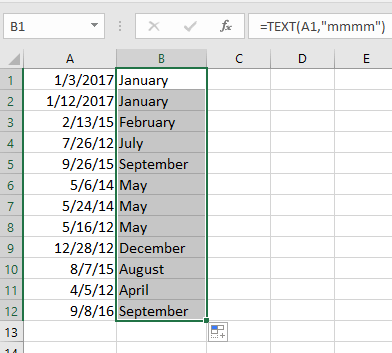
Tampilkan nama bulan dengan Kutools for Excel
In Kutools untuk ExcelRatusan utilitas, ada fitur praktis - Terapkan Format Tanggal yang dapat dengan cepat mengubah format tanggal.
| Kutools untuk Excel, dengan lebih dari 300 fungsi praktis, membuat pekerjaan Anda lebih mudah. |
Setelah menginstal Kutools for Excel, lakukan seperti di bawah ini:(Unduh Gratis Kutools untuk Excel Sekarang!)
1. Pilih sel tanggal, dan klik Kutools > dibentuk > Terapkan Format Tanggal. Lihat tangkapan layar:
2. Dalam Terapkan Format Tanggal dialog, pilih bentuk format bulan kiri Format tanggal daftar, klik Ok or Mendaftar. Kemudian tanggalnya telah diubah. Lihat tangkapan layar: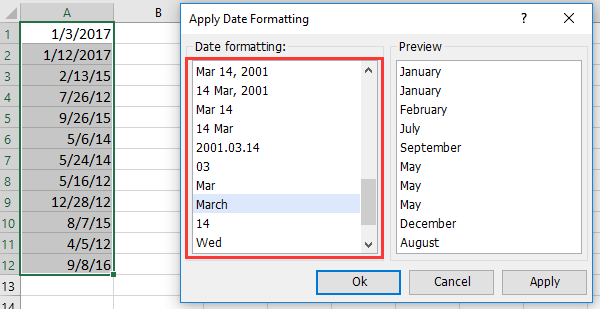
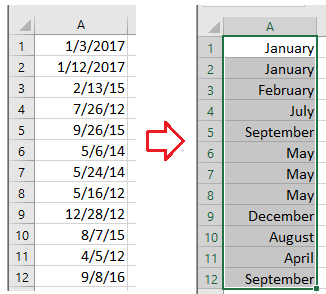
Demo
Alat Produktivitas Kantor Terbaik
Tingkatkan Keterampilan Excel Anda dengan Kutools for Excel, dan Rasakan Efisiensi yang Belum Pernah Ada Sebelumnya. Kutools for Excel Menawarkan Lebih dari 300 Fitur Lanjutan untuk Meningkatkan Produktivitas dan Menghemat Waktu. Klik Di Sini untuk Mendapatkan Fitur yang Paling Anda Butuhkan...

Tab Office Membawa antarmuka Tab ke Office, dan Membuat Pekerjaan Anda Jauh Lebih Mudah
- Aktifkan pengeditan dan pembacaan tab di Word, Excel, PowerPoint, Publisher, Access, Visio, dan Project.
- Buka dan buat banyak dokumen di tab baru di jendela yang sama, bukan di jendela baru.
- Meningkatkan produktivitas Anda sebesar 50%, dan mengurangi ratusan klik mouse untuk Anda setiap hari!
